Appleのメールアプリには、迷惑メールをほぼ自動的に処理してくれる便利な機能があります。迷惑メールという名前のこのメールボックスは、受信トレイに届く可能性のあるすべてのスパムメールを処理するため、時間を無駄にする必要はありません。
しかし、もちろん完璧ではありません。良いニュースは、メールアプリでのエクスペリエンスをカスタマイズして、受信する迷惑メールの量をさらに減らすことができることです。必要な手順について説明します。
MacのAppleメールでメールをすばやく迷惑メールとしてマークする方法
前述のとおり、Appleのメールアプリでメールスパムフィルターが機能することはわかっていますが、それでも迷惑メールが届く場合があります。その理由の1つは、Appleメールが特定のメールを迷惑メールとして認識しないことです。
幸い、手動で迷惑メールとしてマークすることができるので、今後それに対処する必要はありません。方法は次のとおりです。
- Macでメールアプリを開きます。
- 迷惑メールとしてマークするメールを見つけます。
- それを選択し、ウィンドウ上部のツールバーにある[迷惑メール]ボタンをクリックします。[削除]ボタンのすぐ隣にあります。
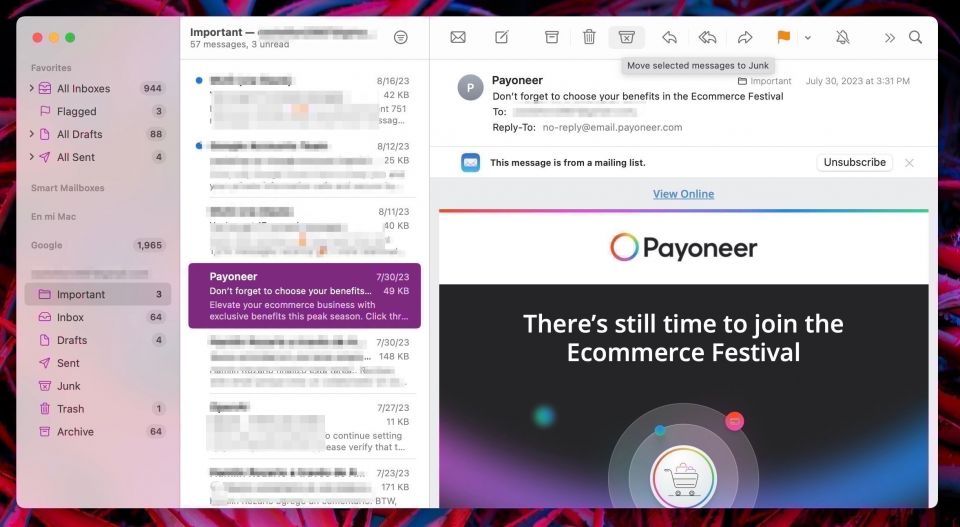
Macはそのメッセージを自動的に迷惑メールフォルダに移動します。これは左側のサイドバーにあります。迷惑メールとしてマークするつもりではなかった場合は、[Command + Z]を押すか、[迷惑メール]フォルダに移動して目的のメッセージを選択し、ツールバーの同じボタンをクリックして受信トレイに戻します。
迷惑メールを削除するだけでなく、迷惑メールとしてマークすることを忘れないでください。そうすれば、メールアプリは学習して、今後削除すべきメッセージを理解します。
Macで迷惑メールの設定を構成する方法
メールを迷惑メールとしてマークすることに加えて、さらに一歩進んでMacの迷惑メール設定を変更して、メールアプリが受信するスパムメールの処理を改善することができます。必要な手順は次のとおりです。
- メールアプリを起動し、上部のメニューバーにある[メール]をクリックします。
- [設定]を選択します。
- 設定ウィンドウの上部にある[迷惑メール]タブをクリックします。

[迷惑メールの動作]タブでは、メールアプリが今後スパムをどのように処理するかをカスタマイズできます。たとえば、迷惑メールが到着したときにメールアプリが何をするべきか、またはメッセージのヘッダーを信頼するかどうかの設定をカスタマイズできます。
満足できる設定が見つかるまで設定を試してみてください。Macでメールを整理するのは難しい場合があります。そのため、受信トレイに届き次第迷惑メールを削除する機能は必須です。
Macを迷惑メールから解放する
迷惑メールが届くのは迷惑ですが、Macに代行させることができます。Appleのメールアプリの迷惑メール機能は完璧ではありませんが、設定を変更したり、スパムメッセージに気づいたらすぐにマークしたりすることで改善できます。これには数分しかかかりませんが、今後のメールボックスを大幅にクリーンアップすることができます。
コメントする